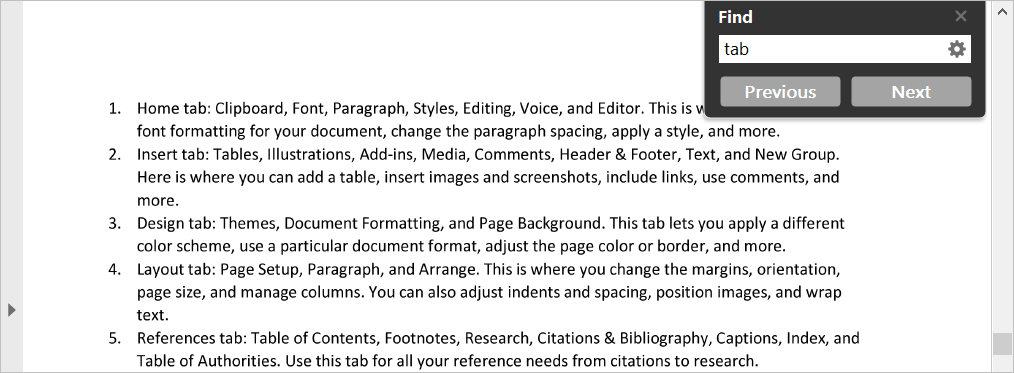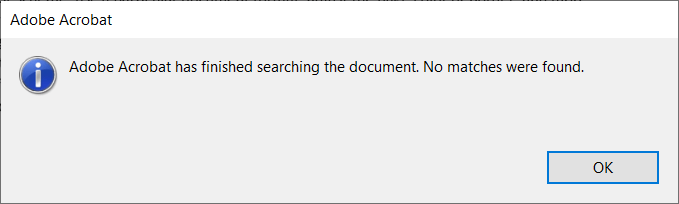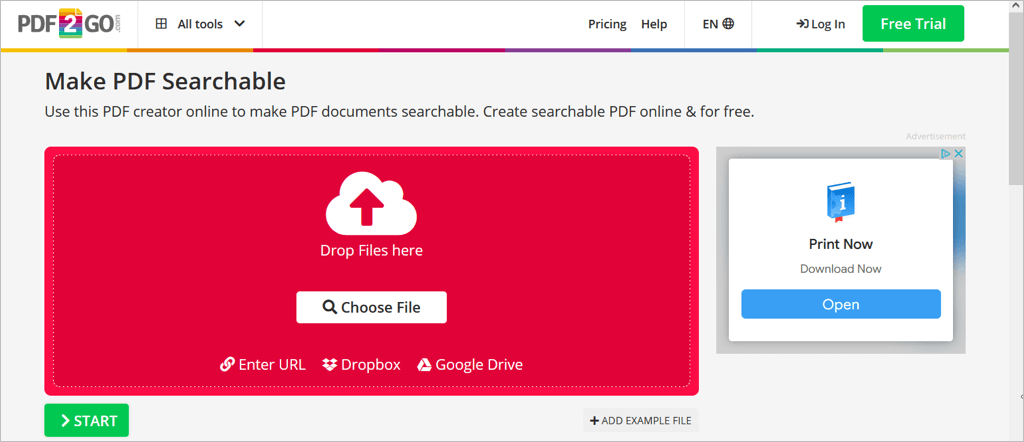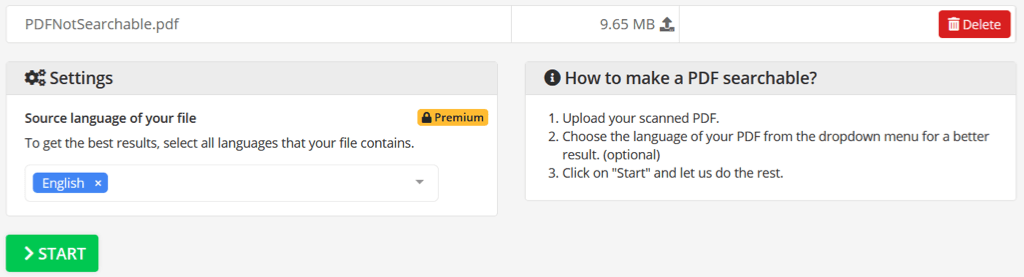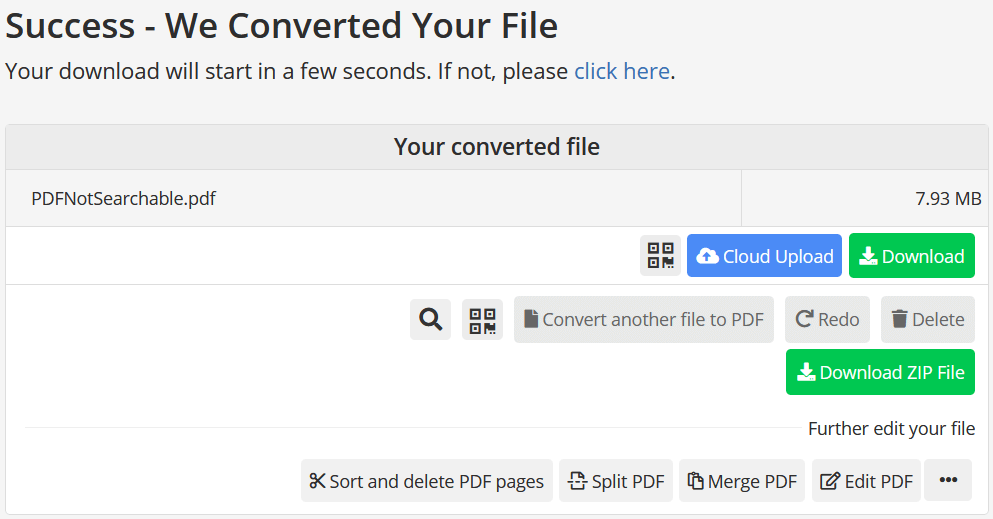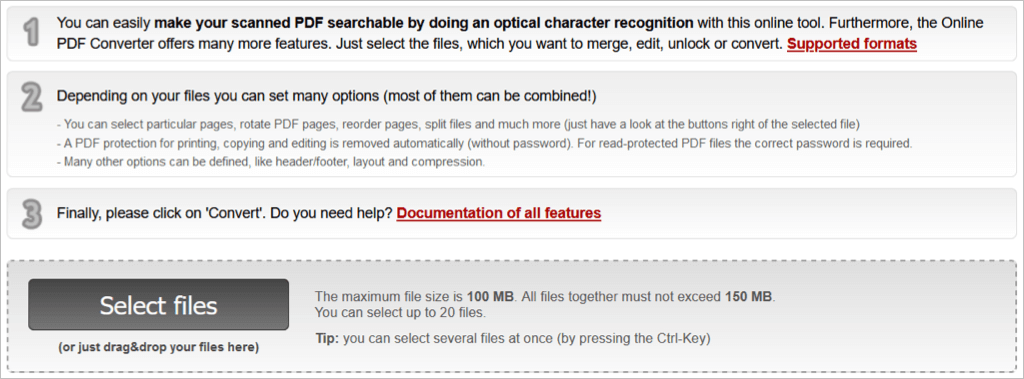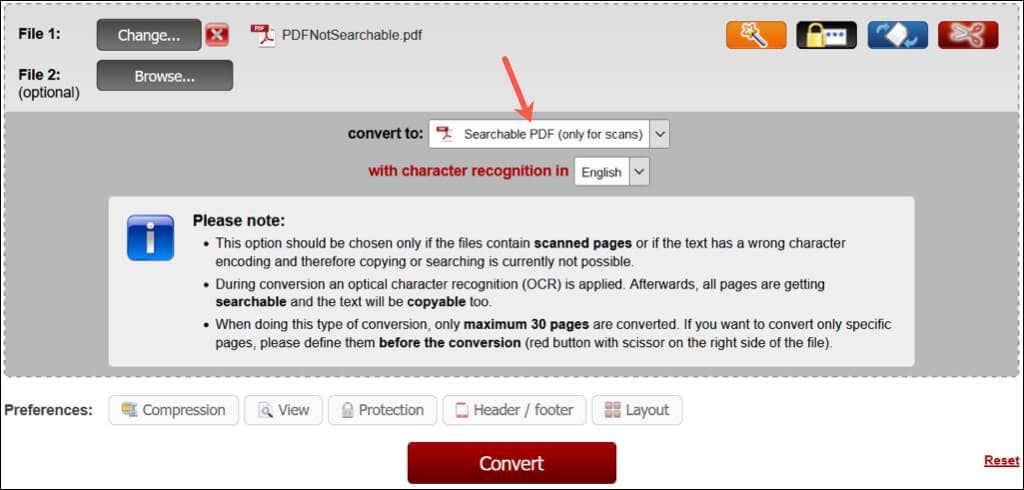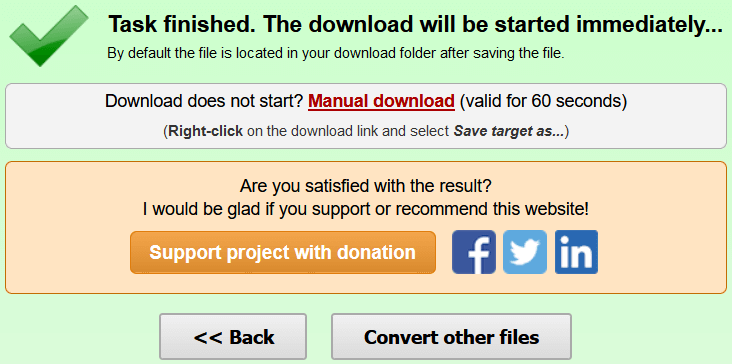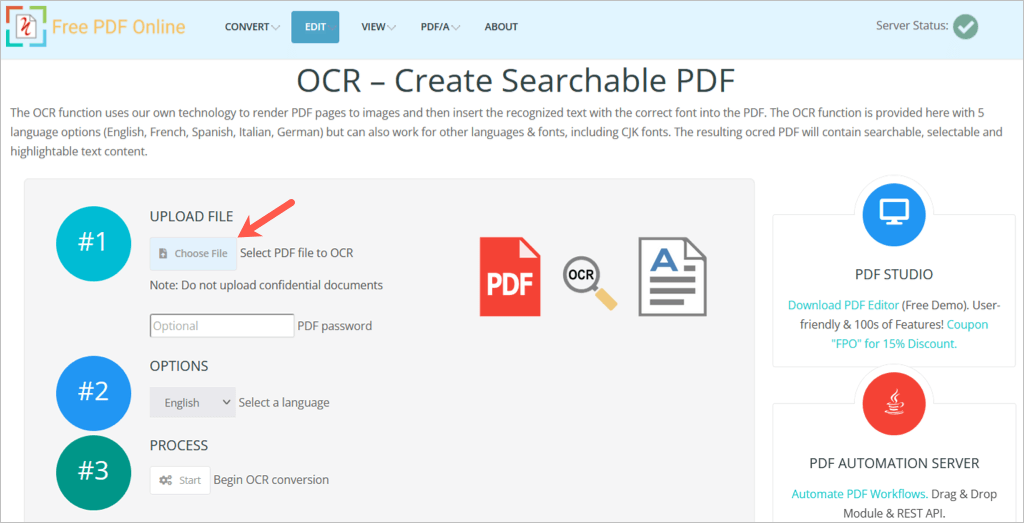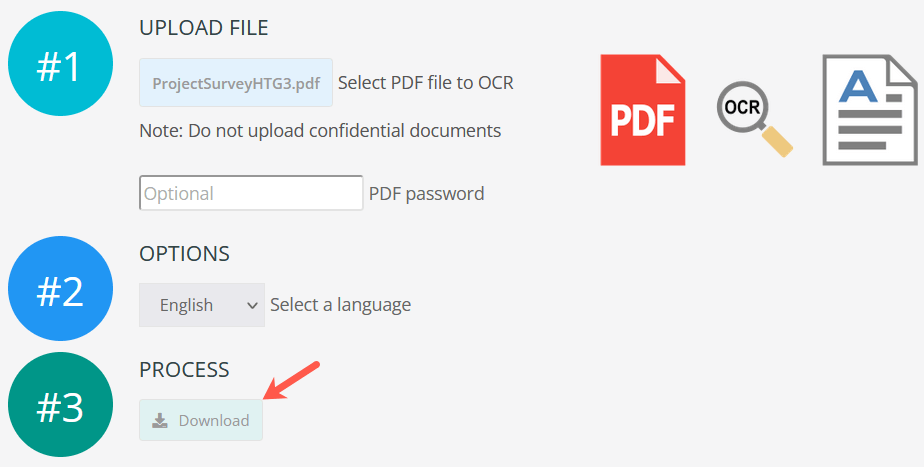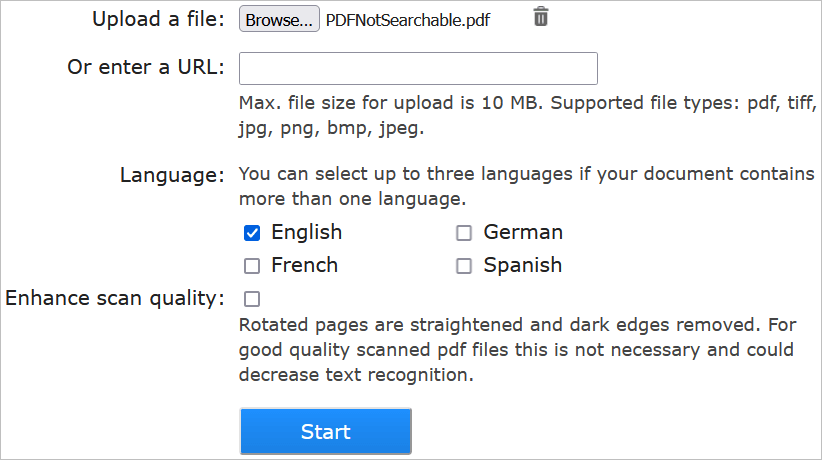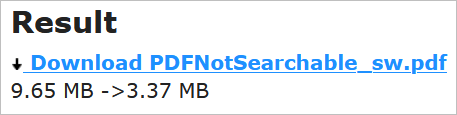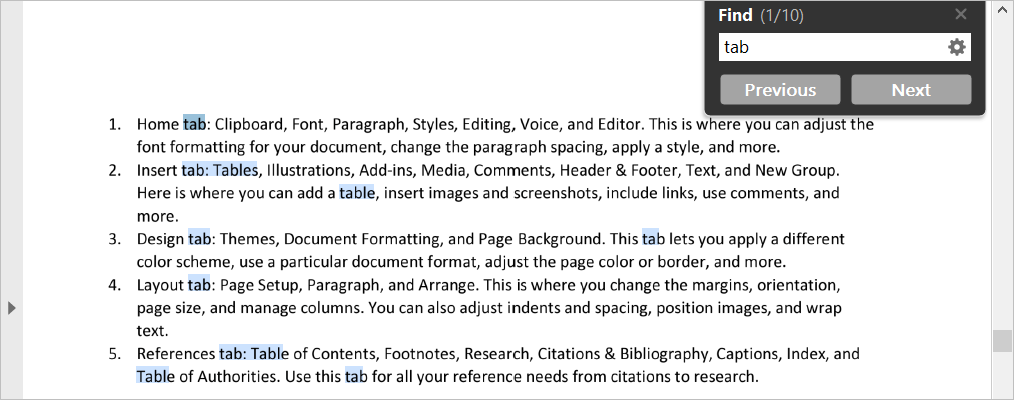Mnoho súborov PDF v súčasnosti nie je možné prehľadávať, takže je ťažké nájsť konkrétny text v dokumente. Našťastie niekoľko online nástrojov vám umožňuje vyhľadávať v PDF pomocou technológie OCR (Optical Character Recognition) a rozpoznávania textu.
Tieto nástroje sú bezplatné s obmedzenými funkciami, ale sú cenovo dostupnejšie ako nákladný softvér PDF , ktorý môžete použiť iba raz alebo dvakrát. Môžete jednoducho nahrať svoj súbor, stlačiť jedno alebo dve tlačidlo a stiahnuť dokument, v ktorom sa dá vyhľadávať.

Dá sa môj PDF vyhľadávať?
Jedným z najjednoduchších spôsobov, ako zistiť, či je možné prehľadávať váš PDF, je vyhľadať konkrétny text, o ktorom viete, že v dokumente existuje. V závislosti od používaného nástroja PDF alebo platformy môžete mať k dispozícii niekoľko spôsobov vyhľadávania textu .
Tu je niekoľko príkladov:
- Adobe Acrobat Reader v systéme Windows alebo Mac: Vyberte položku Upraviť > Nájsť z ponuky.
- PDFelement v systéme Windows: Vyberte ikonu Hľadať vľavo.
- Ukážka na Macu : Na paneli s ponukamivyberte Upraviť > Nájsť a vyberte Nájsť .
- Klávesové skratky: V systéme Windows stlačte Ctrl + F alebo na Macu stlačte Command + F .
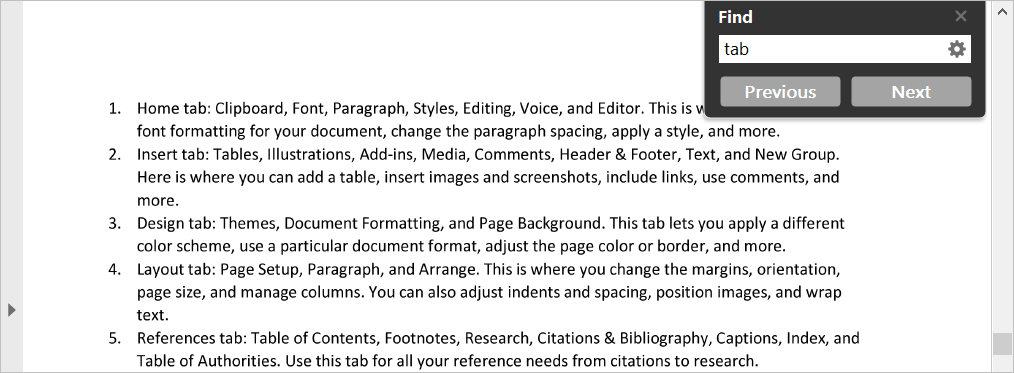
Keď sa otvorí vyhľadávacie pole, zadajte text a stlačte kláves Enter , Return alebo tlačidlo vyhľadávania. Ak sa zobrazí hlásenie, že text sa nepodarilo nájsť, a vy viete, že by mal byť, v dokumente PDF sa nedá vyhľadávať.
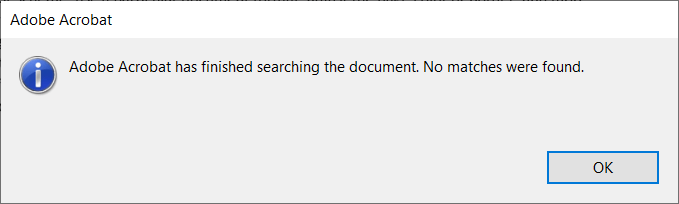
Keď potvrdíte, že nemôžete prehľadávať dokument, vyskúšajte jeden z týchto online prevodníkov súborov. Pomocou technológie OCR môžete rýchlo a jednoducho vytvárať prehľadávateľné súbory PDF .
PDF2Go
Môžete navštíviť nástroj PDF2Go na priame vytváranie prehľadávateľných súborov PDF alebo vyberte položku Všetky nástroje > Umožniť prehľadávať PDF z rozbaľovacej ponuky v hornej časti.
- Presuňte súbor do červeného poľa alebo použite iné možnosti na výber súboru, zadajte adresu URL alebo ho nahrajte z Dropboxu alebo Disku Google.
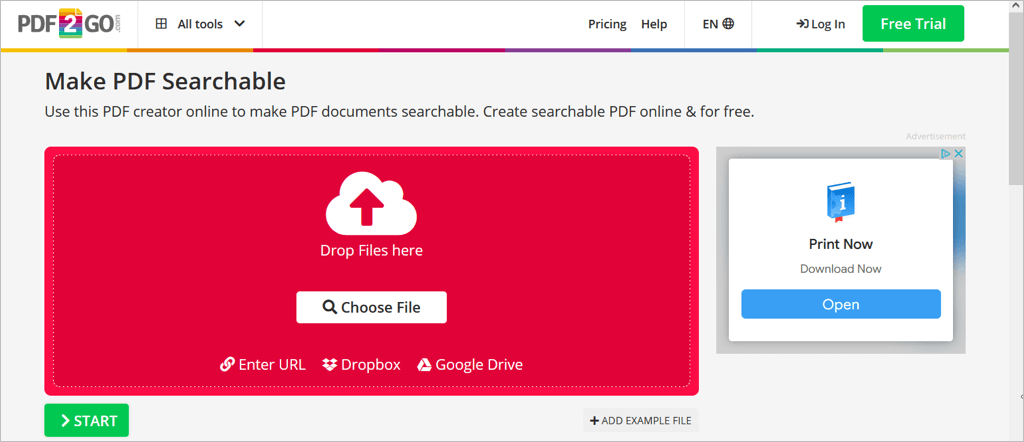
- Po nahraní súboru sa zobrazí. Ak ho chcete previesť, vyberte položku Štart .
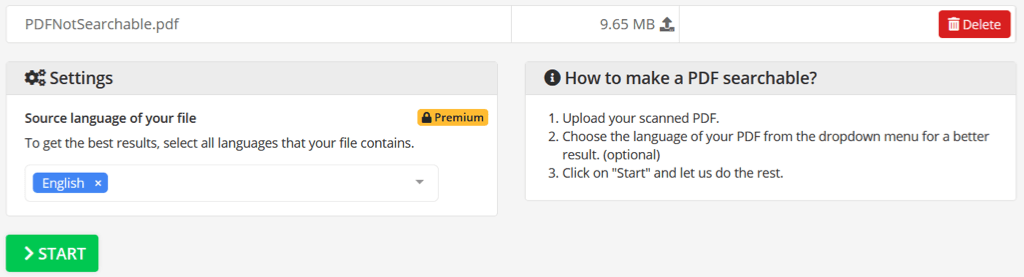
- Po dokončení procesu sa zobrazí správa o úspechu. Ak sa súbor automaticky otvorí na novej karte, prejdite tam. Ak nie, otvorte ho výberom Stiahnuť .
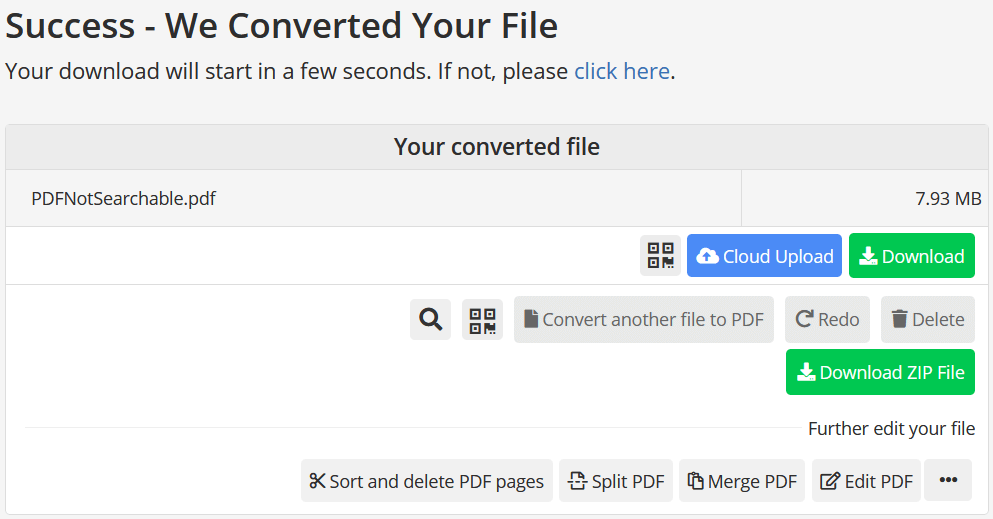
- Na novej karte pomocou ikony Stiahnuť (alebo inej možnosti sťahovania v závislosti od vášho prehliadača) uložte súbor do počítača.
Upozorňujeme, že pre bezplatné prevody pomocou PDF2Go existuje limit veľkosti 100 MB.
Online2PDF
Ďalšou dobrou možnosťou na vytvorenie prehľadávateľného PDF je Online2PDF. Prejdite priamo na PDF konvertor alebo nezabudnite vybrať Searchable PDF ako výstup na hlavnej stránke konvertora (zobrazené nižšie).
- Presuňte súbor do sivého poľa alebo vyberte možnosť Vybrať súbory a odovzdajte súbor z počítača.
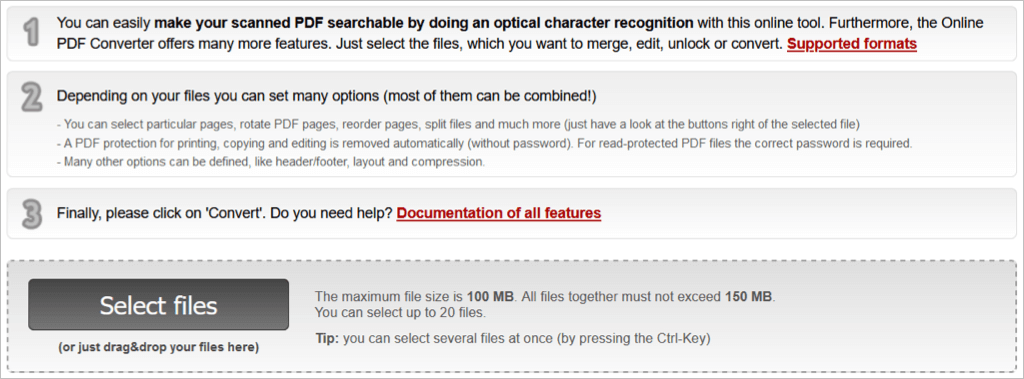
- Po odovzdaní súboru sa zobrazí vedľa položky Súbor 1 . Skontrolujte, či je v poli previesť na vybraté PDF s možnosťou vyhľadávania a vyberte Konvertovať .
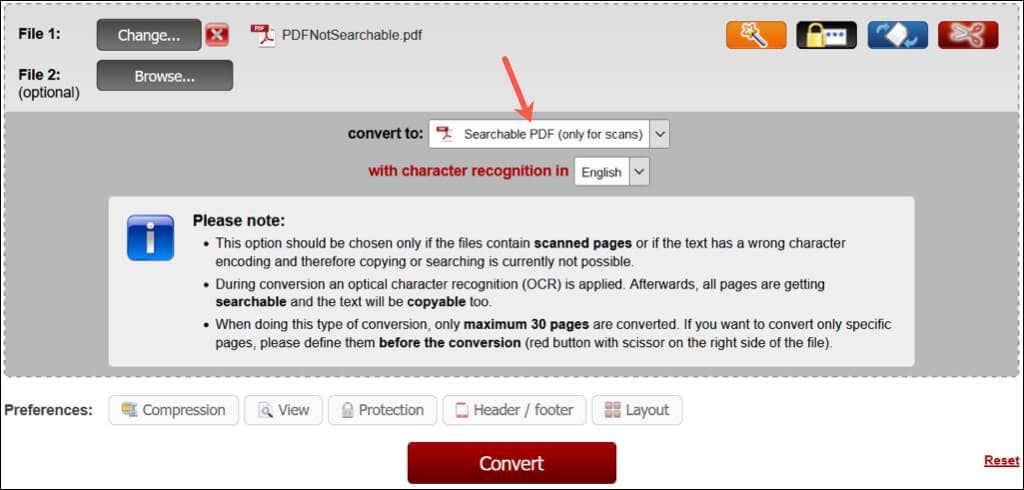
- Po dokončení procesu sa súbor zobrazí v predvolenom priečinku Stiahnuté súbory v prehliadači. Ak ho nevidíte, môžete použiť odkaz na stiahnutie manuálu . Otvorte priečinok obsahujúci súbor, aby ste k nemu mali prístup.
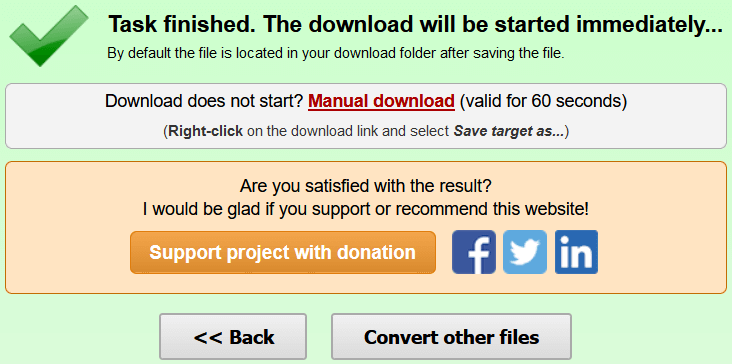
Upozorňujeme, že pre bezplatné konverzie s Online2PDF existuje limit veľkosti 100 MB.
PDF zadarmo online
Pomocou Free PDF Online môžete ľahko vytvoriť PDF s možnosťou vyhľadávania. Prejdite priamo do konvertora alebo vyberte OCR PDF a otvorte ho z hlavnej stránky.
- Vyberte položku Vybrať súbor a vyhľadajte súbor vo svojom počítači a v prípade potreby zadajte heslo. Keď sa vedľa #1 zobrazí názov súboru, súbor bol odovzdaný.
- Voliteľne vyberte jazyk pre konverziu vedľa #2 a vyberte Štart vedľa #3 na konverziu súboru.
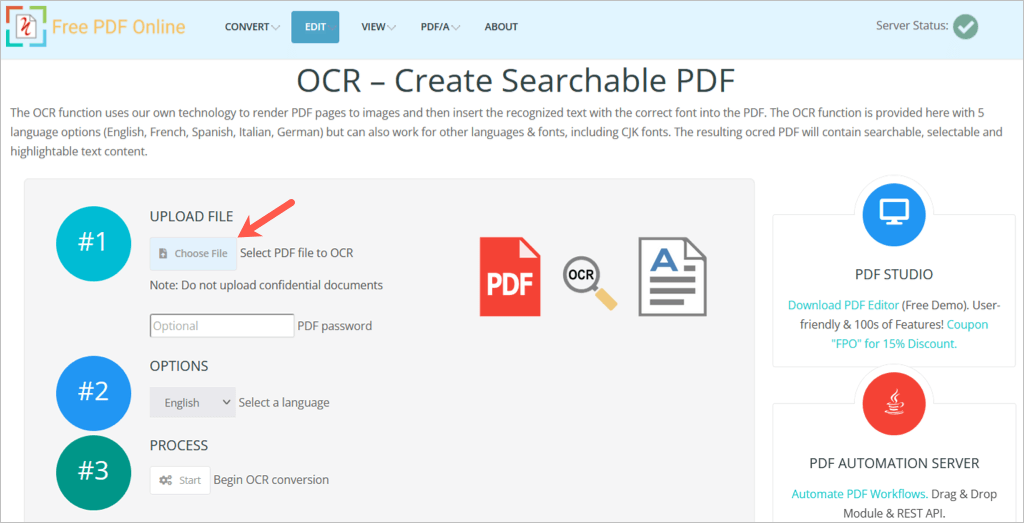
- Po dokončení procesu vyberte Stiahnuť a potom získajte súbor z priečinka Stiahnuté súbory v prehliadači.
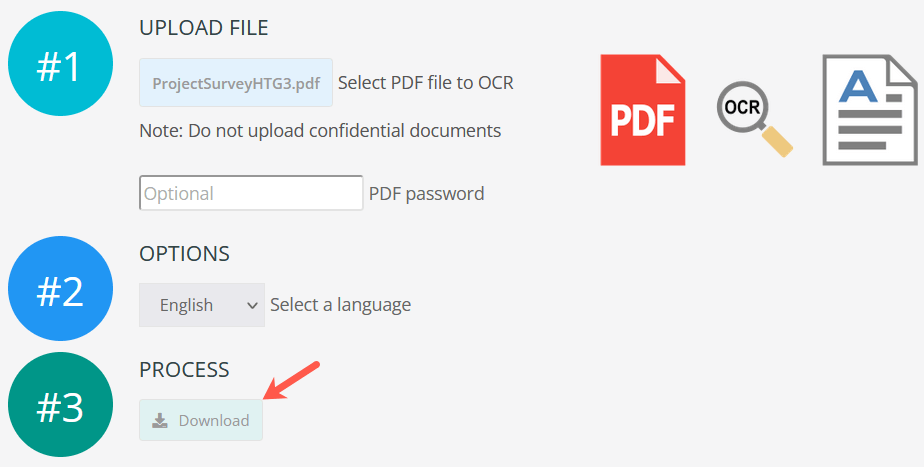
Všimnite si, že existuje limit veľkosti 5 MB pre bezplatné konverzie s Free PDF Online.
Sendvič PDF
Posledným bezplatným nástrojom na vyskúšanie je SandwichPDF, ktorý špecificky vytvára súbory PDF , ktoré je možné vyhľadávať.
- Vyberte Prehľadávať a odovzdajte súbor alebo použite pole URL na zadanie odkazu.
- Voliteľne vyberte zdrojový jazyk a začiarknite políčko na zvýšenie kvality, ak chcete. Vyberte položku Štart .
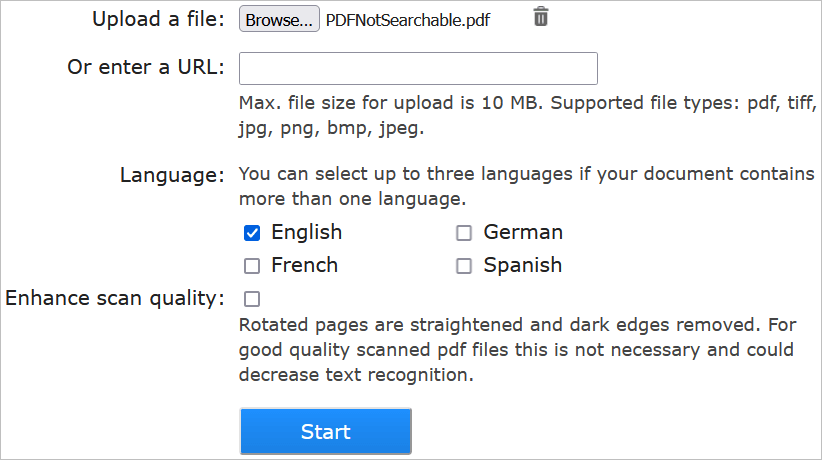
- Po dokončení procesu sa zobrazí výsledok s odkazom na váš súbor. Vyberte odkaz, aby ste ho otvorili na novej karte a potom si stiahnite dokument do svojho konkrétneho prehliadača.
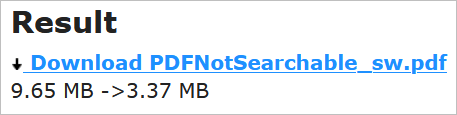
Upozorňujeme, že pre bezplatné prevody so SandwichPDF je limit veľkosti 10 MB.
Vyhľadajte súbor PDF
Po použití jedného z vyššie uvedených prevodníkov súborov otvorte súbor pomocou čítačky PDF a vyhľadajte nejaký text podľa pokynov na začiatku tohto návodu. Vaša čítačka by teraz mala rozpoznať text, vďaka čomu bude dokument PDF s možnosťou vyhľadávania.
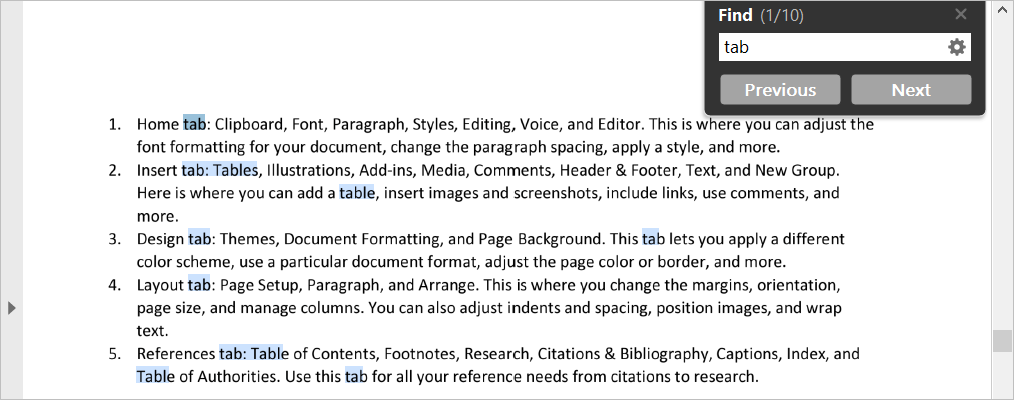
Okrem toho by ste mali mať možnosť vybrať text, aby ste ho mohli skopírovať a vložiť inam.
Súvisiace články nájdete v doplnkoch editora PDF pre Chrome alebo najlepších zapisovačoch a tlačiarňach PDF .